Pravila programa Microsoft Outlook

- 2841
- 247
- Miss Kirk Mante
S razvojem računalne tehnologije, programeri su izuzetno brzo razvijeni i razvijaju se razne aplikacije, komunalne usluge o kojima mnogi korisnici možda čak i ne nagađaju.
Čak i takva aplikacija kao što je Microsoft Outlook za mnoge ostaje nepoznata, unatoč činjenici da je to prethodno bio sastavni dio Microsoftovog offise -a, a trenutno su ga programeri učinili sastavni dio Windows 7.
Za sada mnogi nemaju ni želju znati izglede, smatrajući to uobičajenom prijavom za poštu. Zapravo je u stanju obavljati dodatne važne funkcije koje olakšavaju rješenje višestrukih problema. Ali za to je važno znati izglede, razumjeti kako ga koristiti.

Glavne funkcije Outlook
Zbog činjenice da je Outlook poštanska aplikacija, njegova glavna funkcija je, naravno, dobiti i slati prepisku. Možete povezati poštanske sandučiće stvorene na drugim poštanskim poslužiteljima na aplikaciju.
Nakon povezivanja i unošenja važnih promjena u postavkama poštanske prijave, možete nastaviti s njegovom praktičnom uporabom. Ako je ova aplikacija potpuno nepoznata, preporučuje se upoznati se s uputama o tome kako koristiti OutTuok.
Osnovna pravila za dobivanje i slanje prepiska
Pokrenite Outlook Dodatak na računalo. Kako poslati pismo, pročitati ga i odgovoriti da će partner biti jasan nakon što pročitate upute.
Prije svega, obratite pažnju na sučelje aplikacije. Prozor je podijeljen u nekoliko područja, svaki je odgovoran za obavljanje određenih zadataka.
Na vrhu se nalazi izbornik horizontalne trake u kojem su uvedene funkcije koje omogućuju uređivanje poruka, slanje i prihvaćanje.
Na lijevoj strani možete pronaći blok koji označava priložene račune. Također s lijeve strane nalazi se popis svih slova, uključujući dolazne i odlazne prepiske.
Centar ima najveće područje na kojem se pismo izravno otvori ili formira.
Da biste pročitali dolaznu poruku, na njega ćete donijeti pokazivač miša i kliknite na njega dva puta. Sada možete ispuniti s njim zadatke koje ste definirali. Pismo se može lako premjestiti u košaru ako ste orijentirani s njegovim apsolutnim nepotrebnim ili sumnjate da ovo pismo može naštetiti vašem računalu.
Pismo se može premjestiti u arhivu ako ste sigurni da je to vrijedno i može vam biti korisno više od jednom.
Ako ostatak vaših partnera ili poznanici čekaju takvo pismo, možete im ga poslati u njenom izvornom obliku. Da biste to učinili, samo kliknite gumb "Pošalji" i naznačite adrese primatelja u liniji kome.
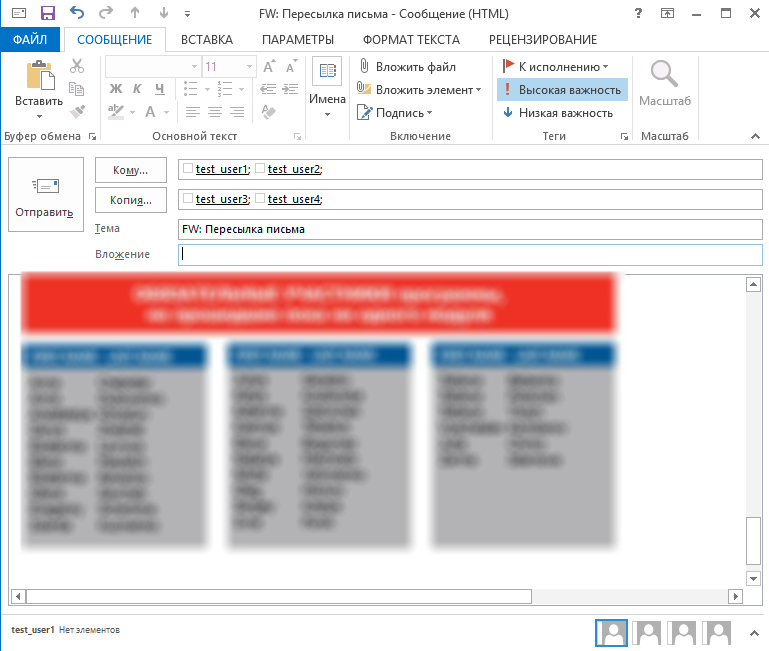
Ispunite polja primatelja poslanog pisma
Također u horizontalnom izborniku nalazi se gumb "Odgovori", pomoću kojeg će vaš odgovor odmah otići na onaj s kojim provodite pisani dijalog.
Ako nekoliko korisnika sudjeluje u pisanom dijalogu, a za sve njih želite poslati isti odgovor, programeri su olakšali ispunjenje ovog zadatka, uvodeći gumb "Odgovor svima". Formirani odgovor šalje se istovremeno na sve automatski umetnute adrese.
Pri provođenju poslovne korespondencije često postoji potreba za tiskanjem primljene dokumentacije. Ova je funkcija također predstavljena u Outlooku, samo idite na izbornik "Datoteka", pronađite parametar "Print", a zatim djelujte analogno s drugim uredskim aplikacijama kada trebate ispisati dokument.
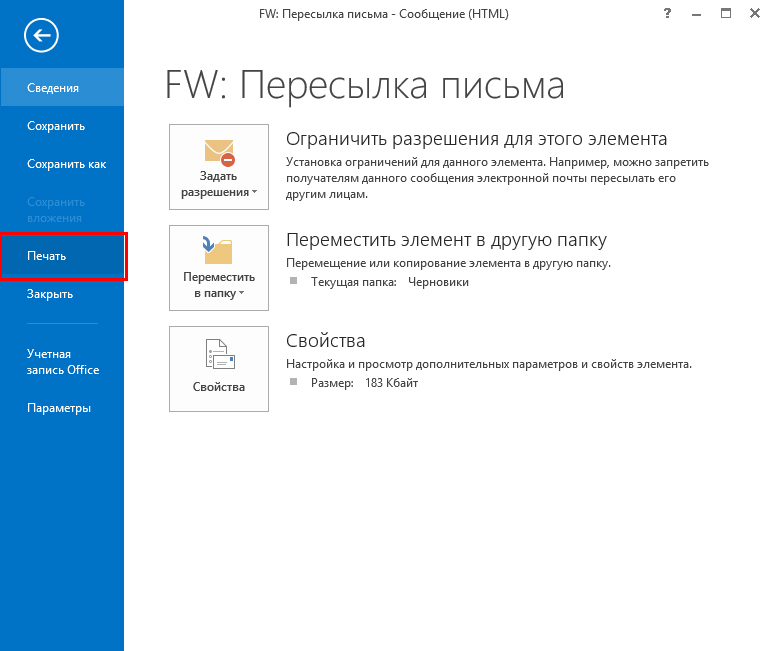
Pritisnite datoteku - ispis za slanje poruke pisaču
Često, poštu neželjene pošte dolaze na poštanske adrese koje samo začepljuju okvir, ali ne predstavljaju nikakvu vrijednost za korisnika. Ne ovo, oni mogu sadržavati zlonamjerni softver, pa se preporučuje uklanjanje bez otvaranja. Da biste izbrisali nekoliko slova odjednom, prvo odaberite sve nepotrebne, a zatim kliknite gumb "Izbriši" na izborniku "Početna".
Programeri aplikacije uveli su još jednu uspješnu funkciju koja vam omogućuje traženje važnih slova. Da biste to učinili, nazovite funkciju brzog pretraživanja u horizontalnom izborniku.
U traku za pretraživanje unesite pravilo za pretragu. Ovo može biti ili odlomak tekstualnih informacija koje želite pronaći ili unijeti adresu e -pošte čija pisma želite pronaći.
Ako imate potrebu stvoriti novu poruku, idite na podstavak "Home" u horizontalnom izborniku, a zatim pronađite gumb "Stvori poruku". Nakon toga otvorit će se čisto polje za pisanje. Možete napisati ono što želite, kao i priložiti sliku, video materijale, dokumente itd.
Sama tekstualna poruka po želji se može oblikovati, koristeći drugačiji font, boju, veličinu. Po potrebi možete umetnuti hiperveze.
Outlook 2010 je izgrađen -in, kao što je u prethodnim verzijama poštanske aplikacije, adresar, dakle, isključeno je da je svaki put isključen da bi se nazvao adresom onoga kome želimo poslati poruku ili podsjetnik.
Dodatne mogućnosti izgledi
Outlook 2010 razlikuje se od jednostavne poštanske aplikacije po tome što služi ne samo za dobivanje i slanje prepiske, već također omogućuje planiranje važnih mjera za isključivanje slojeva, kao i izbjegavanje drugih nepoželjnih nesporazuma.
Kako se provodi planiranje
Mnogi su, saznali da je Outlook u stanju uspješno obavljati funkcije organizatora, žele dobiti informacije o tome kako stvoriti pravilo u Outlook 2010, kako planirati događaje, kako uspostaviti podsjetnik kako bi se isključio daljnji neuspjeh zadataka dospjelog zadatka do visokog učitavanja i banalne zaboravnosti.
U donjem dijelu izbornika, izbornik ima ikonu "Kalendar", klikom na njega, otvorit ćete kalendar i možete obaviti planiranje u njemu.
Postoje dvije mogućnosti planiranja za određeni dan. Možete odabrati određeni dan na kalendaru, kliknite na njega i uvesti podsjetnik, ukazujući koji je događaj planiran na ovaj datum.
Ako događaj ostane za nekoliko mjeseci, možete otići do izbornika "Početna", tamo pronaći stavku "Stvori sastanak", kliknite na njega i unesite sve podatke u novi dijaloški okvir koji je otvoren, uključujući ime i datum sastanka, sastanka ili događaja.
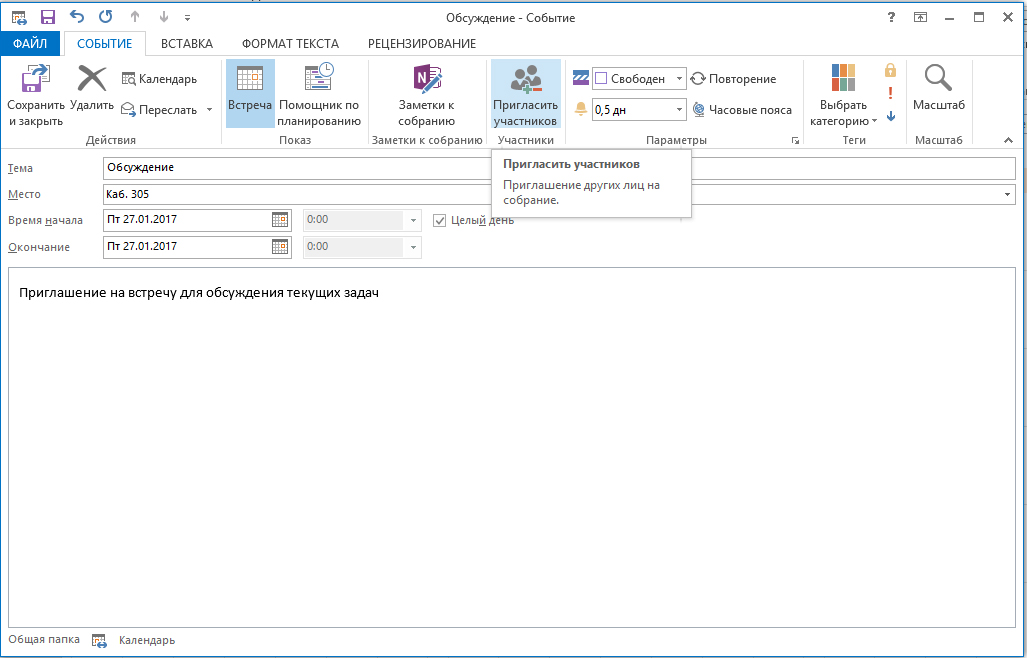
Outhuk vam omogućuje planiranje i pozivanje ostalih sudionika na sastanak
Ako postoji sastanak na kojem moraju sudjelovati ostali kolege, možete koristiti funkciju "Poziva sudionike".
Lako je shvatiti kako stvoriti podsjetnik u Outlooku. Dovoljno je uvesti vremensko razdoblje kada prijavu treba poslati i podsjetiti vas na predstojeći sastanak ili važno izvješće.
Outlook vam omogućuje da lako stvorite pravilo koje sam formirao sam korisnik i odnosi se na upite za pretraživanje, na bilten, kao i dobivanje prepiske.
Dakle, takva poštanska primjena olakšava rad zbog prisutnosti mnogih korisnih funkcija da u njemu ima mnogo više od gore navedenog. Poznavajući aplikaciju, korisnik će moći otkriti mnoge nevjerojatne mogućnosti za sebe, naučiti kako implementirati planiranje, zamjenjujući određeno pravilo. I sigurno, malo je vjerojatno da je moguće napustiti takvu prijavu koji djeluje kao bolji asistent.
- « Ponovno instaliranje i ažuriranje Mac OS -a
- Postavka Outlook za različite poštanske poslužitelje »

